3D tasarım dünyasında, dokuların doğru haritalanması, gerçekçi ve ilgi çekici bir sonuç için belirleyicidir. Etkili bir haritalama, modeline yalnızca derinlik ve yapı kazandırmakla kalmaz, aynı zamanda Photoshop gibi programlarda yüzeylerin yeniden boyanması söz konusu olduğunda iş akışını da optimize eder. Bu eğitimde, sana adım adım farklı haritalama yöntemlerini Cinema 4D'de nasıl test edeceğini ve en iyi sonuçları nasıl alabileceğini göstereceğim.
En Önemli Bilgiler
- Farklı haritalama yöntemlerinin belirli avantajları ve dezavantajları vardır.
- Temel olarak kullanılan nötr gri ton, Photoshop'ta dokulandırmayı iyileştirir.
- Döşeme değerlerinin, eşit bir dağılım deseni elde etmek için ayarlanması gerekir.
- Doğru ışık ve model detayları, nihai sonucu önemli ölçüde etkiler.
Adım Adım Kılavuz
Öncelikle, CZinema 4D'de sahneni hazırladığından emin olmalısın. Modelin, benim durumumda bir dairesel yapı, görünür olmalı ve haritalama için hazır olmalıdır. En iyi sonuçları bulmak için farklı haritalama türlerini test edeceksin.
Adım 1: Malzeme Uygula
Öncelikle, kullanmak istediğin malzemeyi dairesel yapı nesnesinin üzerine sürüklersin. Bu durumda, bir beton malzeme kullanıyoruz. Bu girdi, malzemenin kavis üzerinde nasıl dağıldığını görmek için önemlidir.
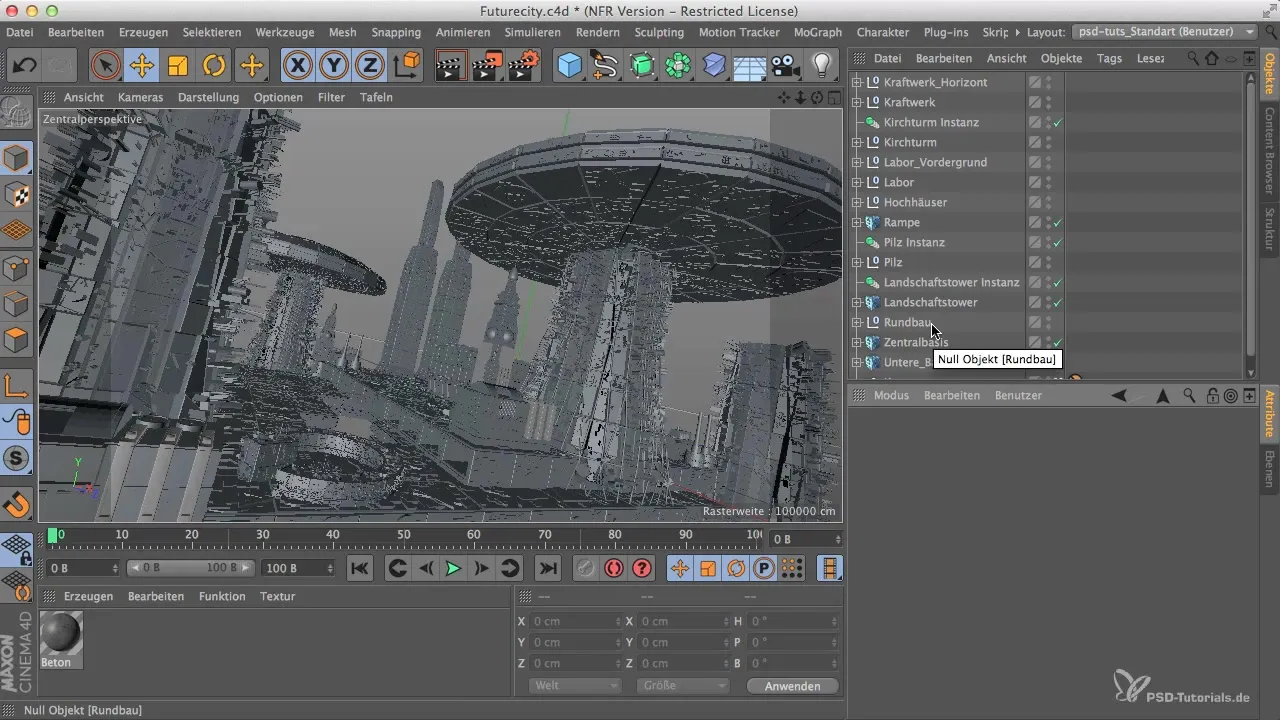
Adım 2: UVW Haritalama Kullan
Proje ayarlarını aç ve UVW Haritalama seçimini yap. Bu aşamada, null nesnenin hiçbir UVW etiketi olmadığını göreceksin. Etiketi oluşturmak için nesneye tıklaman gerekecek. Böylece dokulandırmayı hassas bir şekilde kontrol edebilirsin.
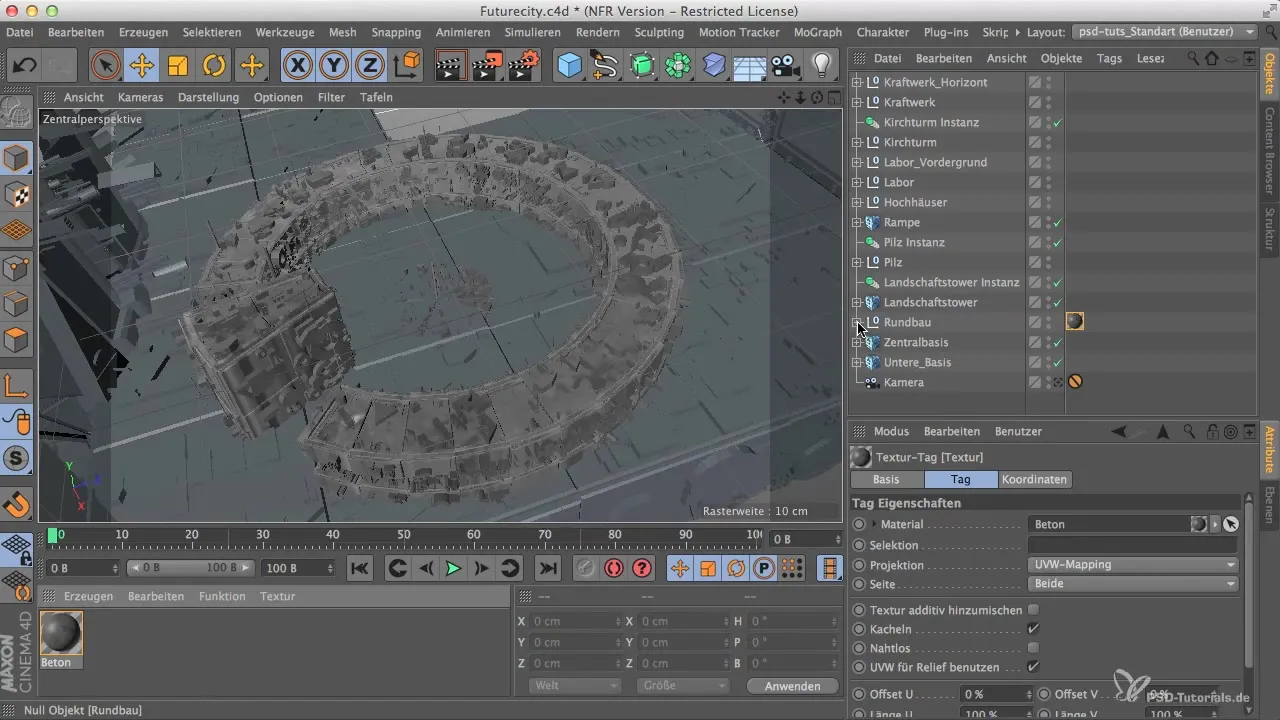
Adım 3: Render ve İlk Sonuçları Kontrol Et
Şimdi görüntü yöneticisini açıyoruz. 1000 x 625 çözünürlükte ayarları render al. Sonuç, dokulardaki dağılım sorunlarının nerede olduğunu, örneğin istenmeyen şeritlerin ortaya çıktığını gösterir.
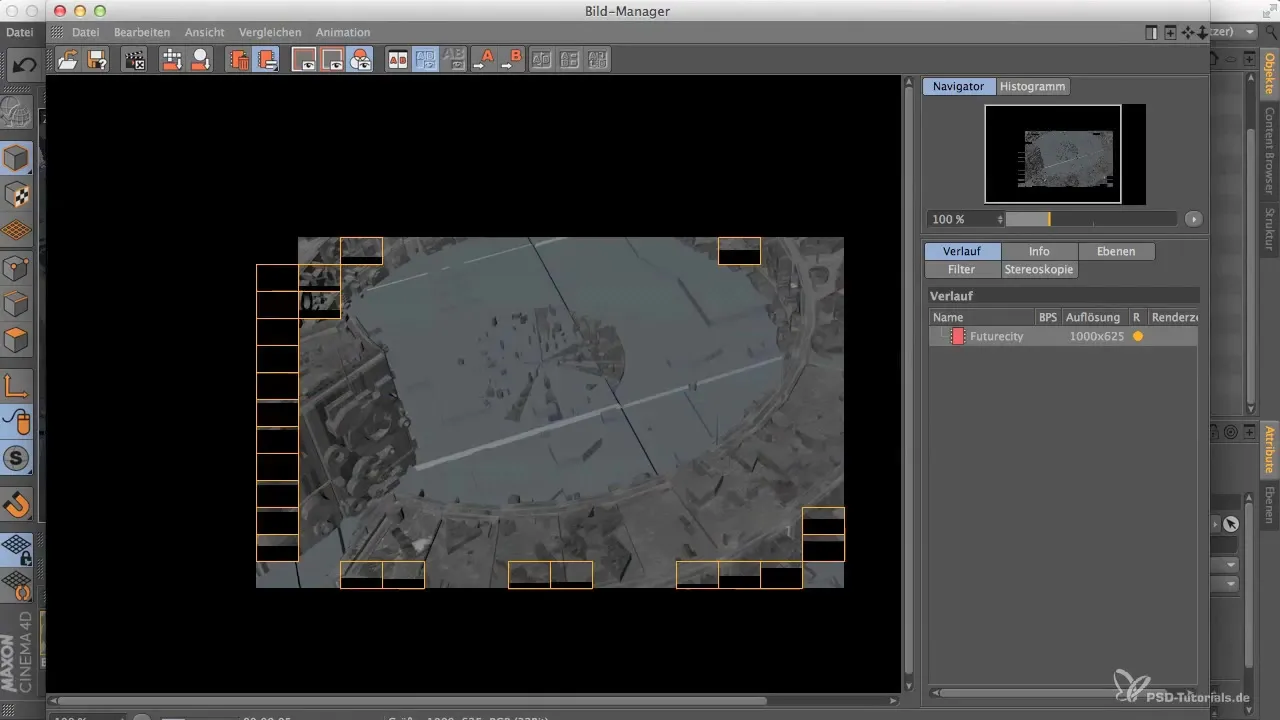
Adım 4: Sorunları Analiz Et
Render sonucunu inceledikten sonra, yüzeylerin dengesiz poligon dağılımları nedeniyle optimal görünmediğini göreceksin. Bu şeritler, malzemenin kötü dağılımının bir sonucudur.
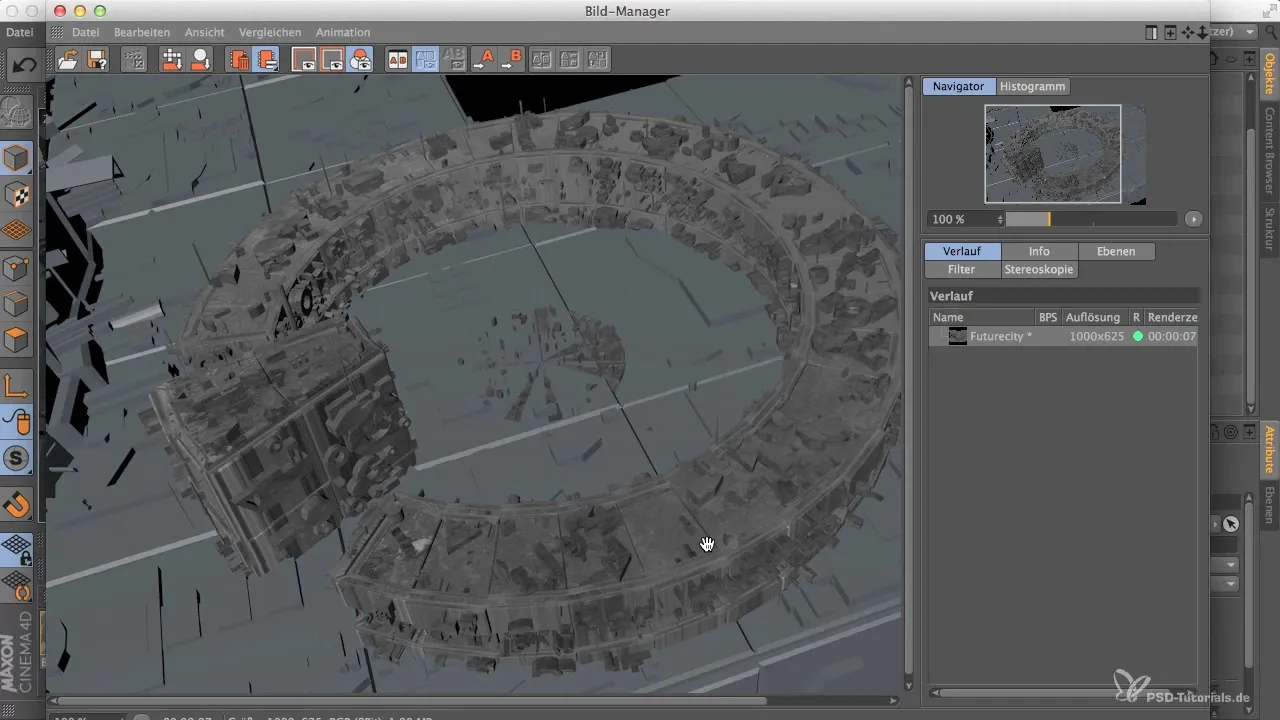
Adım 5: Silindirik Haritalamayı Deneyin
Şimdi UVW Haritalamadan silindirik haritalamaya geç. Malzemenin model üzerindeki davranışını nasıl etkilediğine dikkat et ve yeniden render al. Önceki haritalamanın zayıflıklarını, özellikle yüzeylerdeki şeritleri hala görebilirsin.
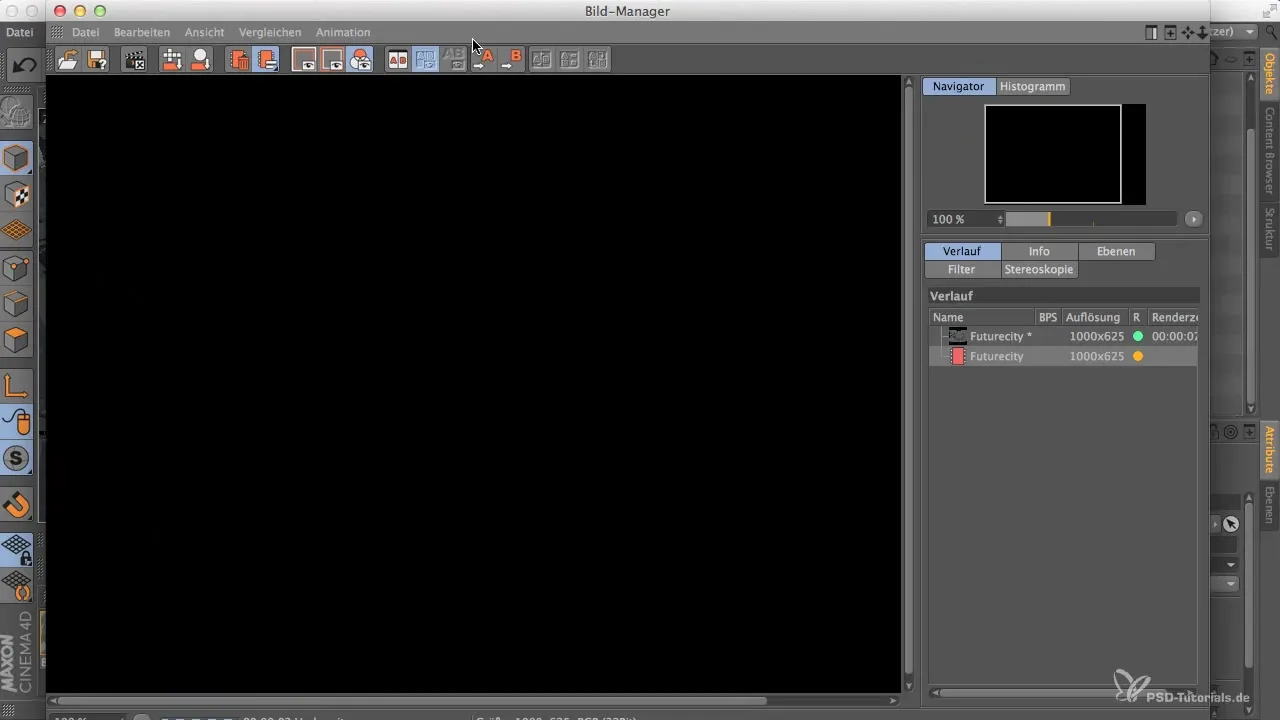
Adım 6: Alternatifleri Test Et
Eğer silindirik haritalama istediğin sonuçları vermezse, küp haritalamayı denemelisin. Bu yöntem, dokunun daha eşit bir dağılımını sağlamana yardımcı olabilir. Burada da, sonucu görüntü yöneticisinde kontrol etmek önemlidir.
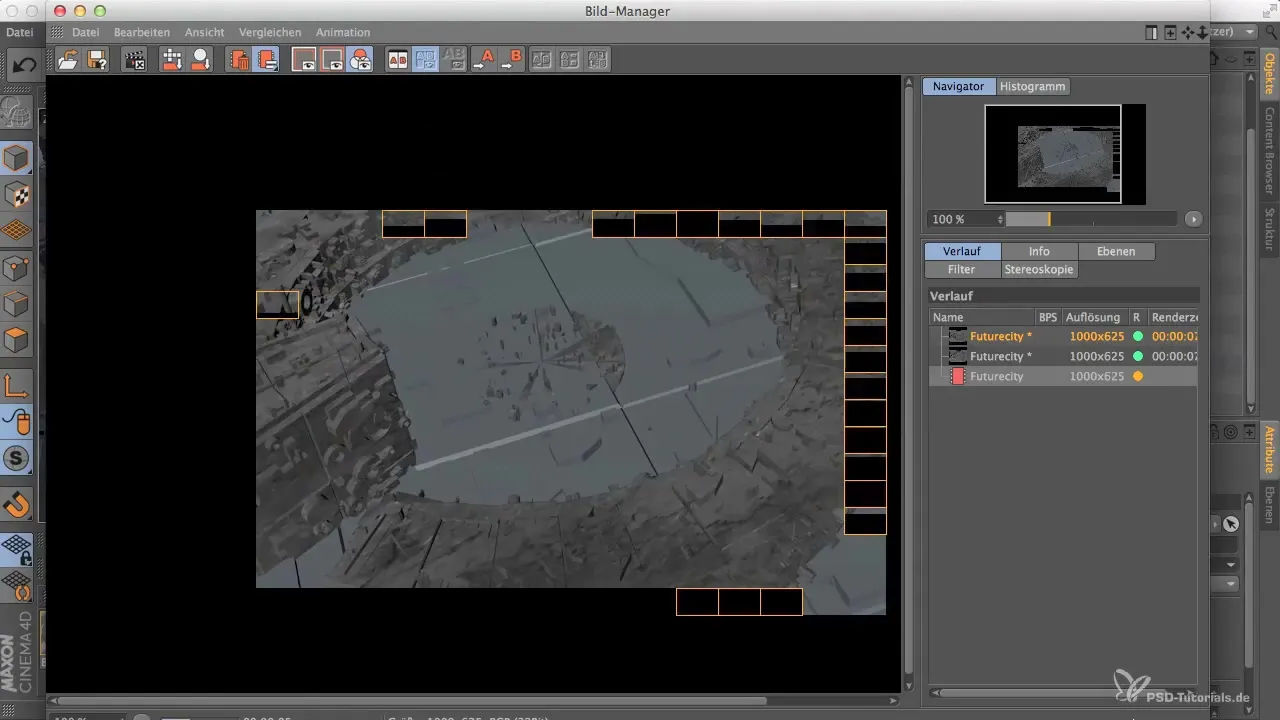
Adım 7: Döşeme Değerlerini Ayarla
Artık malzemenin döşeme değerlerini ayarlamalısın. Malzeme döşeme değerini beşe ayarla ki, malzemeyi dairesel yapı üzerinde her iki yönde eşit şekilde dağıtabilsin. Bu ayar, dokulandırmanın daha eşit ve çekici görünmesini sağlayabilir.
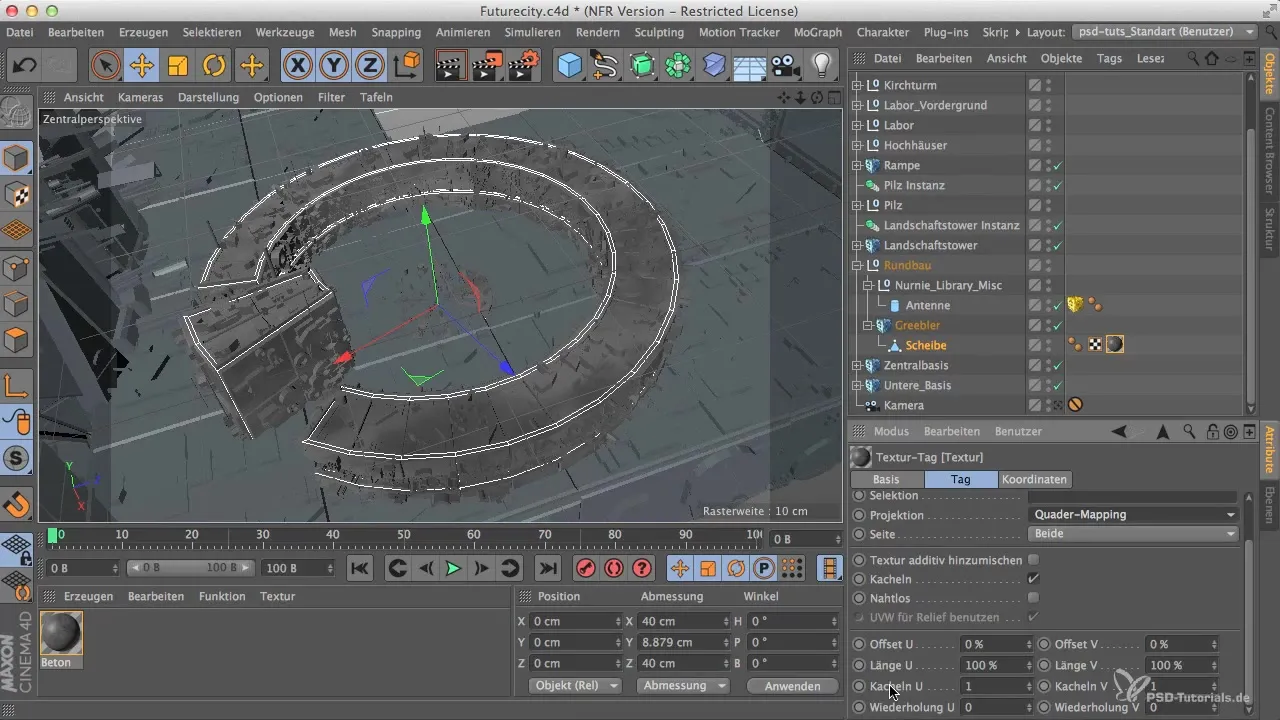
Adım 8: Son Ayarlamaları Yap
Dokuları yeniden kontrol et ve dağılımın daha bir bütünlükte olduğundan emin ol. Burada amaç, mükemmel bir sonuç değil, daha sonraki Photoshop'taki üst katman için iyi bir temel oluşturmaktır.
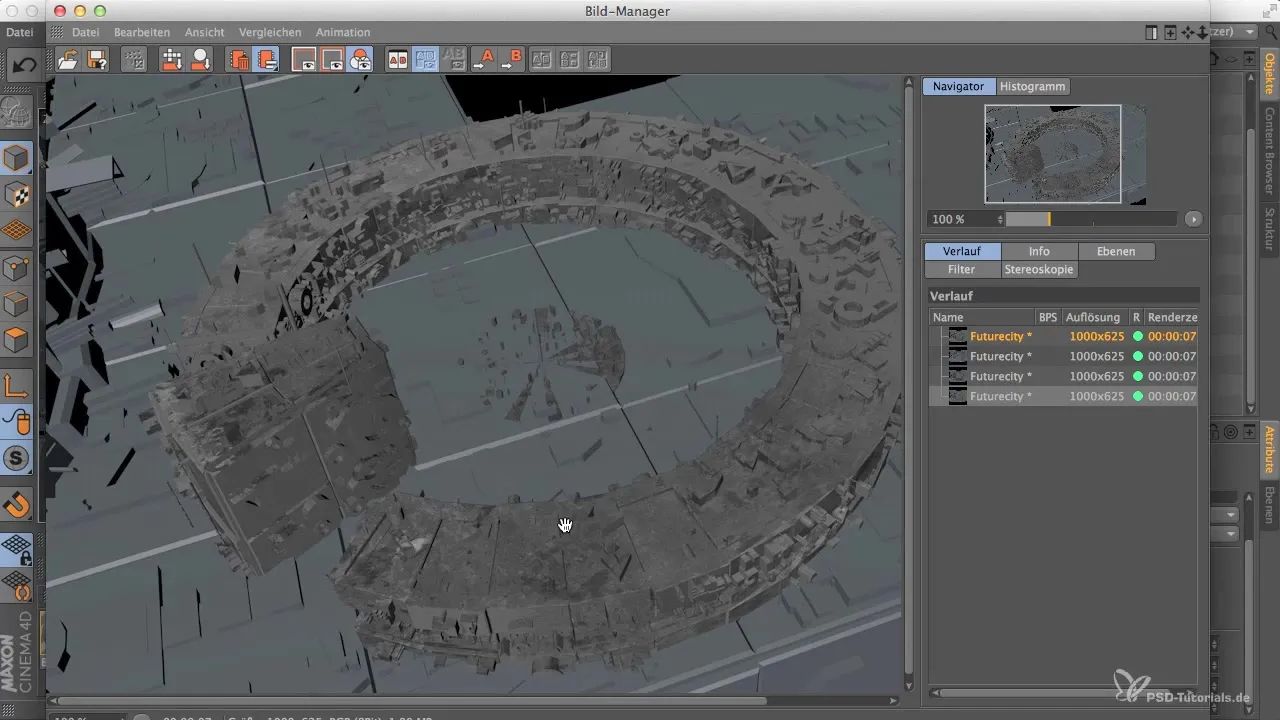
Adım 9: Diğer Nesnelere Malzeme Dağıt
Eğer dairesel yapından memnunsan, Cinema 4D'nin kontrol unsurlarını kullanarak malzemeyi sahnedeki diğer nesnelere yay. Işık ve kamera nesnelerine malzeme uygulamadığına dikkat et.
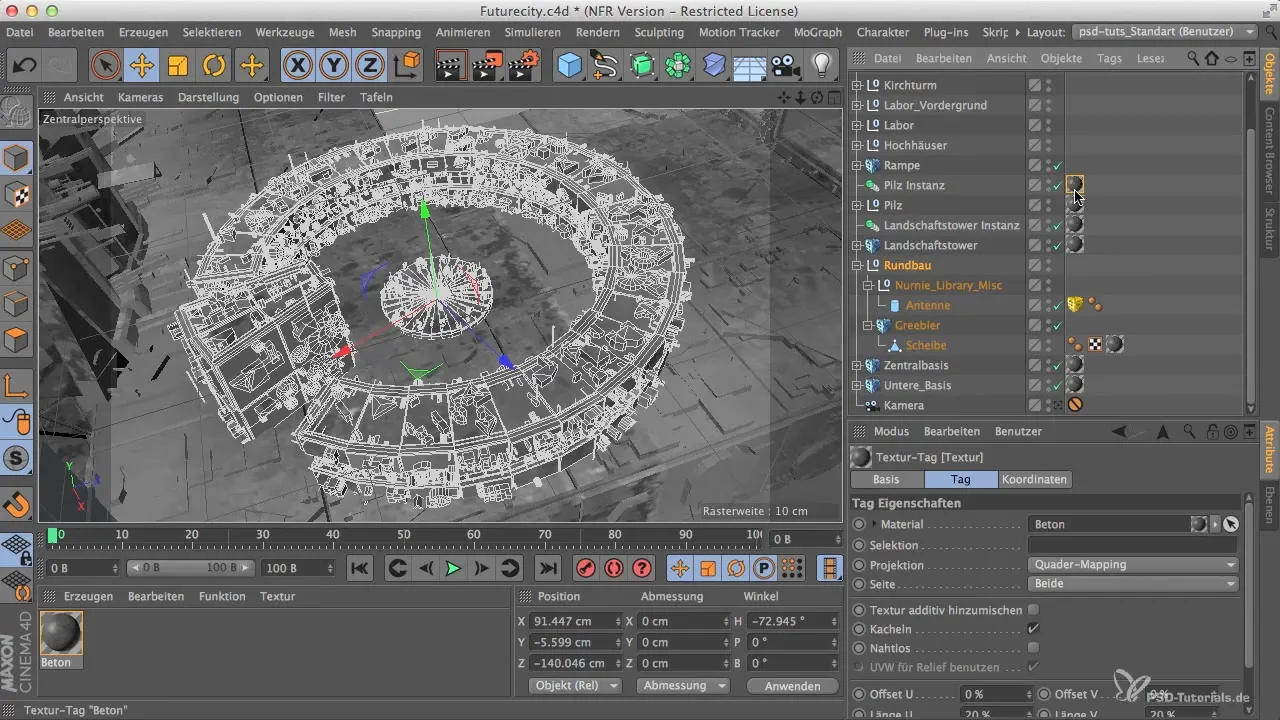
Adım 10: Son Kontrol ve Işık Ekle
Tüm malzemeler uygulandıktan sonra, sahnedeki ışık kaynaklarını etkinleştir. Nihai resmi yeniden render alarak, dokuların aydınlatmayla nasıl çalıştığını görün.
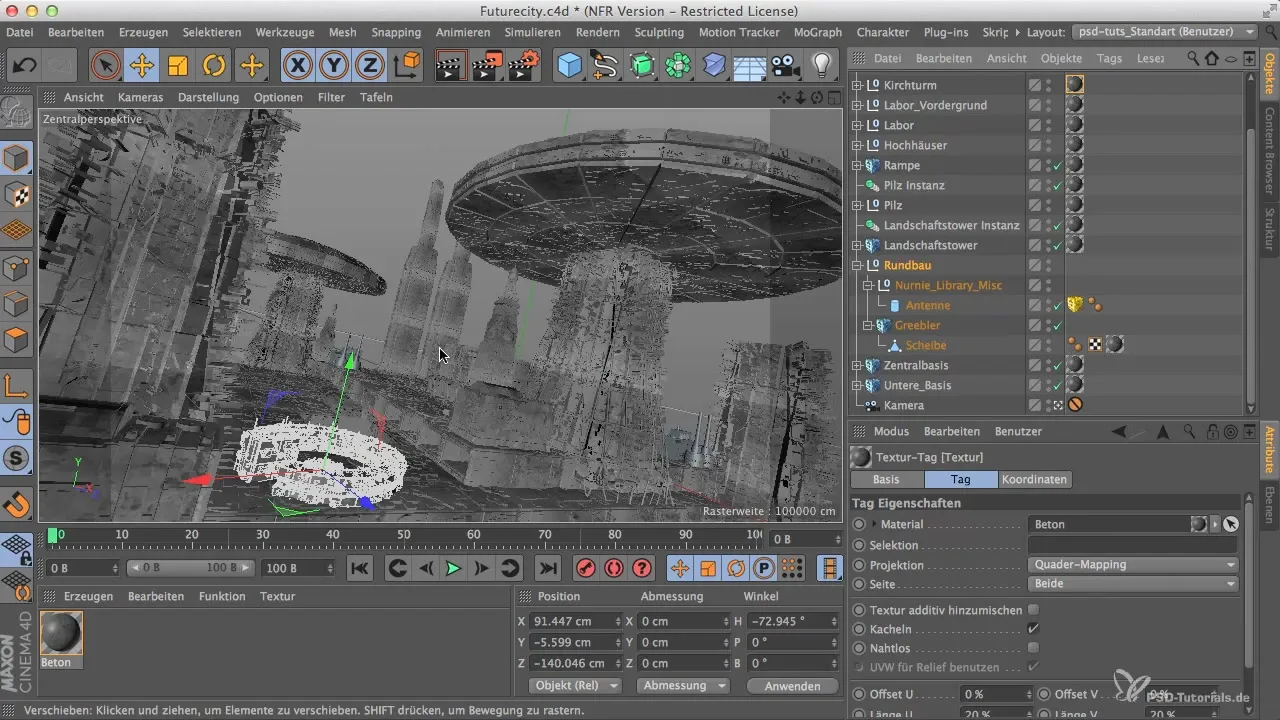
Özet
Cinema 4D'de farklı haritalama türlerini test ederek 3D modellerinin sonuçlarını önemli ölçüde iyileştirebilirsin. Gerçekçi ve çekici bir tasarım elde etmek için döşeme değerleriyle denemeler yapmak kritik öneme sahiptir. Bu tekniklerin, daha sonraki Photoshop dokulandırmasını kolaylaştırdığı ve hızlandırdığı unutulmamalıdır.
Sıkça Sorulan Sorular
Haritalama türleri arasında nasıl geçiş yapıyorsun?Malzeme yöneticisinde ilgili haritalama türüne tıklayıp seçiyorsun.
Yüzeylerde neden şeritler oluşuyor?Şeritler, dengesiz poligon dağılımları ve yanlış döşeme değerleri nedeniyle oluşabilir.
Döşeme değerlerimi nasıl optimize edebilirim?Döşeme değeri ayarlamaları, Malzeme Editörü'nde doku ayarları altında yapılabilir.
Testler için en uygun malzeme hangisidir?Nötr bir gri ton, örneğin beton malzemesi, dikkat dağınıklığı yaratmadığı için iyi bir seçimdir.
Işık eklendiğinde ne olur?Işık, dokuların görünürlüğünü etkiler ve detayları vurgulayabilir veya gizleyebilir.


